Eclipse PHP 開発環境のセットアップ
最近PHPを使って開発をする必要があり、環境を整える必要があったため、ネットでずっと探していたのですが、特にまとまった方法が見つからず、自分なりの方法といくつかの方法をもとにこの記事を書きました。オンラインで提供
1. ソフトウェアの準備
MySQL: ダウンロード アドレス: http://www.mysql.com/downloads/mysql/ 、私のバージョンは mysql-essential-5.1.55-win32.msi です、
Apache: ダウンロード アドレス: http://httpd.apache.org/download.cgi#apache22 、私のバージョンは httpd-2.2.22-win32-x86-no_ssl.msi
PHP: ダウンロード アドレス: http://windows.php.net/download/ 、私のバージョンは php-5.2.17-Win32-VC6-x86.zip、注: vc6 は Apache サーバーをサポートし、vc9 は IIS をサポートします、 同時に、zenddebugger をインストールする際には、スレッドセーフ バージョンと非スレッドセーフ バージョンに分かれており、対応するバージョンを選択する必要があり、設定ファイルも対応する必要があります。私のバージョンは php です。 -5.2.17-Win32-VC6- x86.zip、 そのインストーラー バージョンのインストール ファイル パッケージは使用しないでください (これを使用すると、php の mysql 拡張機能など、多くの php 拡張機能がインストールされず、mysql データベースに接続できなくなります)
Zend デバッガー: http://downloads.zend.com/pdt/server-debugger/ または http://www.zend.com/en/products/studio/downloads Studio Web Debugger を選択します。私のバージョンは、前のリンクにある ZendDebugger-5.2.15-cygwin_nt-i386.zip
です。PHP 用 Eclipse: http://www.eclipse.org/downloads/packages/release/galileo/sr2 ガリレオ バージョンのダウンロードには注意してください。Helios バージョンにはサーバーの構成時に問題があり、現在 Indigo にはこのバージョンがありません。ワークスペースは D:/ です。 myWorkspaces/phpWorkspace 。インストール後、Eclipse の基本構成をいくつか行います。開発したアプリケーションの国際サポートを強化し、中国語出力を最大限にサポートしたい場合は、UTF-8 エンコーディングを使用するのが最善です。
2. インストール構成
Apache、mysql をインストールし、PHP zip パッケージを順番に解凍します。特定の mysql 設定については、他のドキュメントを参照してください。この情報は非常に包括的です。
2.1 PHP モジュールをロードするように Apache を構成する
conf/httpd.conf の最後に次の内容を追加して、php モジュールのロードを示します。
#BEGIN PHP INSTALLER EDITS - REMOVE ONLY ON UNINSTALL PHPIniDir "D:/Program Files/PHP/" LoadModule php5_module "D:/Program Files/PHP/php5apache2_2.dll" AddType application/x-httpd-php .php #END PHP INSTALLER EDITS - REMOVE ONLY ON UNINSTALL
? ここで、Apache がバージョン 2.0 の場合は、LoadModule php5_module "D:/php/php5apache2.dll" と入力する必要があることに注意してください。
?
Apache ドキュメント ディレクトリ (デフォルトは Apache インストール ディレクトリ/htdocs) にファイルindex.php を作成し、次の内容を入力します。
<?php phpinfo(); ?>
?
Apache を再起動します
ブラウザに http://localhost/index.php と入力すると、PHP のバージョン情報が表示され、PHP と Apache が正常に構築されたことがわかります
2.2 仮想ディレクトリとデフォルトのホームページを追加します
デフォルトのサイト ホーム ディレクトリは、Apache の htdocs ディレクトリです。すべての Eclipse プロジェクトは D:/myWorkspaces/phpWorkspace に配置されるため、各プロジェクトの php ファイルにアクセスするには、Eclipse プロジェクトが配置されているディレクトリを指す仮想ディレクトリを作成する必要があります。 httpd.conf を変更し、ファイルの最後に
を追加します。Alias /workspace/ "D:/myWorkspaces/phpWorkspace/" <Directory "D:/myWorkspaces/phpWorkspace/"> Options Indexes MultiViews AllowOverride None Order allow,deny Allow from all </Directory>
?この利点は、すべての PHP プロジェクトが Apache 構成を共有し、対応するプロジェクトの PHP ファイルに http://localhost/Workspace/project ディレクトリを通じてアクセスできることです。
2.3PHP 構成
(1) D:/php にある php.ini-recommended の名前を php.ini に変更します。
(2)以下の項目を設定します。
zend.ze1_compatibility_mode = Off //是否支持PHP4,最好关闭它,否则用PHP5处理Zip文件会出错
post_max_size = 20M //POST信息最大容量
magic_quotes_gpc = Off //是否使用魔法引号
extension_dir = "D:/PHP/ext" //PHP扩展
upload_max_filesize = 20M //上传文件大小
max_execution_time = 6000 //页面最大执行时间(秒)
max_input_time = 600 //脚本解析时间上限(秒)
memory_limit = 20M //脚本分配最大内存
output_buffering = On //是否打开输出缓冲区
implicit_flush = On //及时输出缓冲区内容
(3) エラー メッセージ プロンプトをオンにする: 開発中のデバッグを改善するために、php.ini の display_errors 変数と display_startup_errors 変数をオンにします。 display_errors 変数の目的は明らかで、PHP にエラーを表示するかどうかを指示します。また、変数 error_reporting のデフォルト値は E_ALL です。この設定では、不適切なコーディング方法から無害なヒント、エラーに至るまで、あらゆるものが表示されます。 E_ALL は、ブラウザの出力を混乱させる小さな事柄 (変数が初期化されていないなど) についてのヒントも画面上に表示するため、開発目的には少し粒度が高すぎます。エラーと不適切なコーディング方法だけを表示したいが、無害なプロンプトは表示したくない場合は、これを次のように設定します:
error_reporting = E_ALL & ~E_NOTICE
? (4) PHP 拡張機能設定セクションである Dynamic Extensions 項目を見つけて、次の一般的に使用される拡張機能を有効にします (次の項目の前の「;」を削除します)。
extension=php_bz2.dll
extension=php_curl.dll
extension=php_dba.dll
extension=php_dbase.dll
extension=php_gd2.dll
extension=php_imap.dll
extension=php_ldap.dll
extension=php_mbstring.dll
extension=php_mime_magic.dll
extension=php_mysql.dll //MySQL扩展
extension=php_mysqli.dll
extension=php_pdo.dll //PDO扩展
extension=php_pdo_mysql.dll //PDO_MySQL扩展
extension=php_sockets.dll
extension=php_xmlrpc.dll
extension=php_xsl.dll
extension=php_zip.dll
? (5) Zend Debugger を解凍し、PHP バージョンに対応する ZendDebugger.dll を PHP インストール ディレクトリにコピーし、php.ini を変更して、次の内容を追加します。
[zend] zend_extension_ts=D:/Program Files/PHP/ZendDebugger.dll zend_debugger.allow_hosts=127.0.0.1 zend_debugger.expose_remotely=always
?解凍したdummy.phpをhttpdに入れます。 DocumentRoot ディレクトリと D:/php_workspace/。デバッガーが Eclipse に接続されているかどうかをテストするために使用されます (デバッグ) [構成] -> [PHP Web ページ] -> [テスト デバッガー])、成功した場合は成功メッセージが表示されます。 (workapce の対応するサイト ディレクトリを変更し、「デフォルトの PHP Web サーバー」を構成することで、Web サイトのサブディレクトリに配置することもできます)。
(6)这一步不是必须的:为防止以后出问题,把PHP下的php5ts.dll、libmysql.dll、以及ext/php_mysql.dll、ext/php_mysqli.dll(如果使用了这个扩展)三个文件拷贝到Windows/system32下。注意很多时候出现一些与代码无关的很难解决的问题时,十之八九就是因为扩展没有正确加载的原因(即使php.ini中的extension_dir指向了ext目录),这主要是因为PHP模块由Apache来加载,这是两个不同的软件,经常会出现一些协作上的问题。这时就要把你使用到的扩展从ext下拷贝到system32下。
2.4Eclipse配置
2.4.1配置Eclipse指向PHP模块
打开Eclipse的Window->Preferences->PHP->PHP Executables->Add,
2.4.2配置Eclipse中的php文件访问URL:
打开Window->Preferences->PHP->PHP Server,编辑Default PHP Web Server条目

注意URL栏中添加了workspace,这个是在httpd.conf中添加的目录别名。
2.4.3配置debug
PHP Debug,如下图所示,选择合适的Debugger,Server

至此,配置完成。
记得重新启动Apache。
2.5测试
配置完后重启apache,然后新建一个PHP Project命名叫FirstPHPTest, 当然使用的是我们的D:/php_workspace作为Eclipse的workspace目录。在工程中新建PHP File, 比如使用的phpinfo.php。内容为
<?php
phpinfo();
?>
?当在index.php上右键 Run As->PHP Web Page时就可以看到类似如下画面了:


 PHPの抽象クラスまたはインターフェイスに対して、いつ特性を使用しますか?Apr 10, 2025 am 09:39 AM
PHPの抽象クラスまたはインターフェイスに対して、いつ特性を使用しますか?Apr 10, 2025 am 09:39 AMPHPでは、特性は方法が必要な状況に適していますが、継承には適していません。 1)特性により、クラスの多重化方法が複数の継承の複雑さを回避できます。 2)特性を使用する場合、メソッドの競合に注意を払う必要があります。メソッドの競合は、代替およびキーワードとして解決できます。 3)パフォーマンスを最適化し、コードメンテナビリティを改善するために、特性の過剰使用を避け、その単一の責任を維持する必要があります。
 依存関係噴射コンテナ(DIC)とは何ですか?また、なぜPHPで使用するのですか?Apr 10, 2025 am 09:38 AM
依存関係噴射コンテナ(DIC)とは何ですか?また、なぜPHPで使用するのですか?Apr 10, 2025 am 09:38 AM依存関係噴射コンテナ(DIC)は、PHPプロジェクトで使用するオブジェクト依存関係を管理および提供するツールです。 DICの主な利点には、次のものが含まれます。1。デカップリング、コンポーネントの独立したもの、およびコードの保守とテストが簡単です。 2。柔軟性、依存関係を交換または変更しやすい。 3.テスト可能性、単体テストのために模擬オブジェクトを注入するのに便利です。
 通常のPHPアレイと比較して、SPL SPLFIXEDARRAYとそのパフォーマンス特性を説明してください。Apr 10, 2025 am 09:37 AM
通常のPHPアレイと比較して、SPL SPLFIXEDARRAYとそのパフォーマンス特性を説明してください。Apr 10, 2025 am 09:37 AMSplfixedArrayは、PHPの固定サイズの配列であり、高性能と低いメモリの使用が必要なシナリオに適しています。 1)動的調整によって引き起こされるオーバーヘッドを回避するために、作成時にサイズを指定する必要があります。 2)C言語アレイに基づいて、メモリと高速アクセス速度を直接動作させます。 3)大規模なデータ処理とメモリに敏感な環境に適していますが、サイズが固定されているため、注意して使用する必要があります。
 PHPは、ファイルを安全に処理する方法をどのように処理しますか?Apr 10, 2025 am 09:37 AM
PHPは、ファイルを安全に処理する方法をどのように処理しますか?Apr 10, 2025 am 09:37 AMPHPは、$ \ _ファイル変数を介してファイルのアップロードを処理します。セキュリティを確保するための方法には次のものが含まれます。1。アップロードエラー、2。ファイルの種類とサイズを確認する、3。ファイル上書きを防ぐ、4。ファイルを永続的なストレージの場所に移動します。
 Null Coulescingオペレーター(??)およびNull Coulescing Assignment Operator(?? =)とは何ですか?Apr 10, 2025 am 09:33 AM
Null Coulescingオペレーター(??)およびNull Coulescing Assignment Operator(?? =)とは何ですか?Apr 10, 2025 am 09:33 AMJavaScriptでは、nullcoalescingoperator(??)およびnullcoalescingsignmentoperator(?? =)を使用できます。 1.??最初の非潜水金または非未定されたオペランドを返します。 2.??これらの演算子は、コードロジックを簡素化し、読みやすさとパフォーマンスを向上させます。
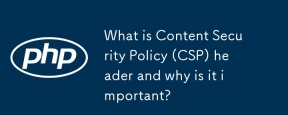 コンテンツセキュリティポリシー(CSP)ヘッダーとは何ですか?なぜ重要なのですか?Apr 09, 2025 am 12:10 AM
コンテンツセキュリティポリシー(CSP)ヘッダーとは何ですか?なぜ重要なのですか?Apr 09, 2025 am 12:10 AMXSS攻撃を防ぎ、リソースのロードを制限し、ウェブサイトのセキュリティを改善できるため、CSPは重要です。 1.CSPはHTTP応答ヘッダーの一部であり、厳格なポリシーを通じて悪意のある行動を制限します。 2。基本的な使用法は、同じ起源からのロードリソースのみを許可することです。 3.高度な使用法は、特定のドメイン名がスクリプトやスタイルをロードできるようにするなど、より微調整された戦略を設定できます。 4。CSPポリシーをデバッグおよび最適化するには、コンテンツセキュリティポリシーレポートのみのヘッダーを使用します。
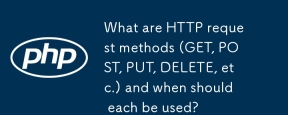 HTTPリクエストメソッド(取得、投稿、配置、削除など)とは何ですか?それぞれを使用する必要がありますか?Apr 09, 2025 am 12:09 AM
HTTPリクエストメソッド(取得、投稿、配置、削除など)とは何ですか?それぞれを使用する必要がありますか?Apr 09, 2025 am 12:09 AMHTTPリクエストメソッドには、それぞれリソースを取得、送信、更新、削除するために使用されるGET、POST、PUT、および削除が含まれます。 1. GETメソッドは、リソースを取得するために使用され、読み取り操作に適しています。 2. POSTメソッドはデータの送信に使用され、新しいリソースを作成するためによく使用されます。 3. PUTメソッドは、リソースの更新に使用され、完全な更新に適しています。 4.削除メソッドは、リソースの削除に使用され、削除操作に適しています。
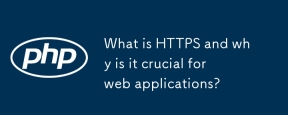 HTTPSとは何ですか、なぜWebアプリケーションにとって重要なのですか?Apr 09, 2025 am 12:08 AM
HTTPSとは何ですか、なぜWebアプリケーションにとって重要なのですか?Apr 09, 2025 am 12:08 AMHTTPSは、HTTPに基づいてセキュリティレイヤーを追加するプロトコルであり、主に暗号化されたデータを介してユーザーのプライバシーとデータセキュリティを保護します。その作業原則には、TLSの握手、証明書の確認、暗号化された通信が含まれます。 HTTPSを実装する場合、証明書管理、パフォーマンスへの影響、および混合コンテンツの問題に注意を払う必要があります。


ホットAIツール

Undresser.AI Undress
リアルなヌード写真を作成する AI 搭載アプリ

AI Clothes Remover
写真から衣服を削除するオンライン AI ツール。

Undress AI Tool
脱衣画像を無料で

Clothoff.io
AI衣類リムーバー

AI Hentai Generator
AIヘンタイを無料で生成します。

人気の記事

ホットツール

WebStorm Mac版
便利なJavaScript開発ツール

ゼンドスタジオ 13.0.1
強力な PHP 統合開発環境

SublimeText3 英語版
推奨: Win バージョン、コードプロンプトをサポート!

SublimeText3 Mac版
神レベルのコード編集ソフト(SublimeText3)

DVWA
Damn Vulnerable Web App (DVWA) は、非常に脆弱な PHP/MySQL Web アプリケーションです。その主な目的は、セキュリティ専門家が法的環境でスキルとツールをテストするのに役立ち、Web 開発者が Web アプリケーションを保護するプロセスをより深く理解できるようにし、教師/生徒が教室環境で Web アプリケーションを教え/学習できるようにすることです。安全。 DVWA の目標は、シンプルでわかりやすいインターフェイスを通じて、さまざまな難易度で最も一般的な Web 脆弱性のいくつかを実践することです。このソフトウェアは、

ホットトピック
 7450
7450 15
15 1374
1374 52
52



